※記事内に商品プロモーションを含む場合があります
先日、夜も電源を入れっぱなしにしていたパソコン。
その日はたまたま電源を切り忘れたのですが朝起きたら
モニタ代わりにしているテレビの電源を入れたらこんな画面になっていました。
勝手に再起動&アップデートされたWindows10
新しい機能が追加されたと表示されています。
その後、パソコンが使える様になるのに10分程度掛かりました。
Windowsは勝手に再起動してアップデートを行うから嫌い!
Macは事前確認でOKしないと再起動までするアップデートはしないのに。
Linuxのカーネルも再起動無しでカーネルの更新が行える様に
なったのだからWindowsも見習って欲しいところ。
すべてのファイルはそのまま元の場所にありますだって。
自動更新による再起動を阻止する方法
今後の更新で変更により、これで止められるかどうか分かりません。
Windows10では設定画面が
コントロールパネルと設定に分かれました。
なぜ2つに分ける?1つにまとめろ。
設定項目によってコントロールパネルと設定と違うので面倒です。
8までWindowsUpdateはコントロールパネルにありましたが
10では設定に移行した様です。
WindowsUpdateによる再起動の阻止は設定の方。
スタートボタンをクリックすると、電源ボタンの上にある設定ボタンから
設定します。
その中の、更新とセキュリティをクリック。
次にWindows Updateをクリック。
下の方にある詳細オプションをクリック。
この画面で上の方にあるプルダウンメニュー、
自動(推奨)から再起動の日時を設定する様に通知するに変更します。
メモリを消費するシステムと圧縮メモリ
メモリを消費してはいませんが、多くのメモリを確保するシステムと圧縮メモリ。
アップデート前はただのシステムだったので、変更された様です。
このアップデート以降、Chromeのメモリ消費癖が復活した様な感じ。
Chrome上でブログを書いていても文字入力が時々止まる時も有り。
タスクマネージャーで確認するとChromeがメモリを消費し
システムと圧縮メモリも多くのメモリを消費しています。
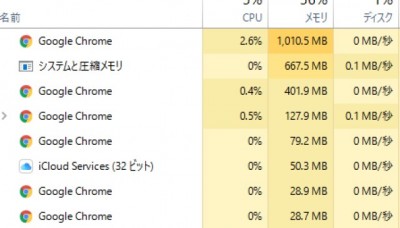
実際には消費では無く確保、
空きメモリが不足すると、持っているメモリを開放します。
さらに、メモリが足らないの他のプロセスの持っている
メモリも開放させる様な動きをします。
試しにHSPで1ギガバイトのメモリを無駄に消費する
2行のプログラミングを書いて実行してみました。
すると、システムと圧縮メモリとChromeがメモリを開放しています。
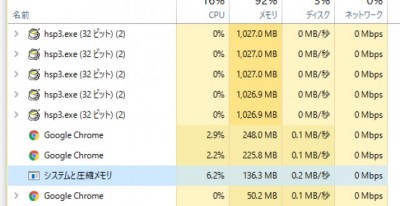
Linuxでもメモリキャッシュがあるので、この様に変わったのでしょう。
ただ、システもが確保しているメモリまでメモリ使用量に含めると
常時メモリ消費が多い状態になるので圧縮メモリ部分は未使用扱いにしてほしいです。
スワップメモリと圧縮メモリ
今まで使われていたのがスワップメモリ。
メモリ不足になるとメモリの使われていない部分をディスクに書き出す
スワップメモリが今までの方法でした。
Windows95など時代はメモリが高く、搭載メモリ量が少ないので
常時ハードディスクがガリガリ言っていたのはスワップメモリのせい。
しかし、最近はメモリ搭載量も増えメモリ不足が発生する事は
あまりありません。
そこで、メモリが不足したらディスクに書き出すのでは無く
メモリを圧縮しプロセスごとのメモリ利用量を減らしシステもの反応を高める
目的でシステムと圧縮メモリになった様です。
【参考】公開から1カ月足らずでWindows 10新ビルド10525公開
一見、システムと圧縮メモリがメモリを浪費している様に見えるので
圧縮メモリで確保している部分は未使用として扱った方が良いと思います。
あとがき
上の様にメモリを確保するとChromeのメモリ使用量も削減出来ます。
ただ、確保したメモリを解放後CPU負荷が高めなので圧縮メモリからの
書き出しを行っていると思われるので、空メモリが増えても高速化は望めないと思います。



